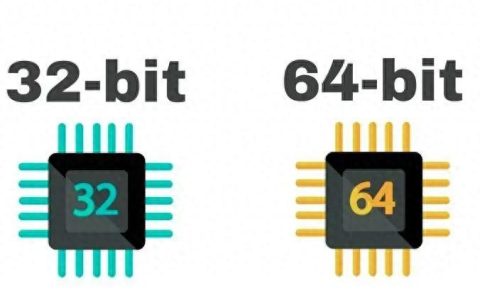IDEA,即集成开发环境(Integrated Development Environment),是许多程序员和开发者日常工作中不可或缺的工具。然而,技术性问题时有发生,启动失败便是其中之一。面对IDEA启动失败的情况,我们该如何应对呢?以下将针对几个常见问题,提供解答与解决方案。
一、IDEA启动失败,出现错误提示
- 问题:IDEA无法启动,提示“Java was started but returned exit code=1”。
解答:此问题通常是由于Java环境配置不正确或Java版本不兼容所致。
解决方案:
(1)检查Java环境:确保JAVA_HOME环境变量设置正确,且Path路径中包含Java的bin目录。
(2)升级Java版本:下载与IDEA兼容的Java版本,并安装。
(3)重置IDEA设置:删除IDEA安装目录下的“config”和“system”文件夹,重新启动IDEA。
- 问题:IDEA启动时提示“plugin error”。
解答:此问题通常是由于IDEA插件冲突或损坏所致。
解决方案:
(1)禁用可疑插件:进入IDEA安装目录下的“plugins”文件夹,将可疑插件移动到其他目录。
(2)更新插件:检查IDEA插件市场,更新插件至最新版本。
(3)重置IDEA设置:同上,删除“config”和“system”文件夹,重新启动IDEA。
二、IDEA启动后崩溃或卡死
- 问题:IDEA启动后崩溃或卡死。
解答:此问题可能是由于IDEA自身bug、系统兼容性问题或硬件资源不足等导致。
解决方案:
(1)查看IDEA崩溃日志:进入IDEA安装目录下的“log”文件夹,查看详细崩溃日志。
(2)更新IDEA版本:检查IDEA官网,下载并安装最新版本的IDEA。
(3)降低IDEA内存占用:调整IDEA安装目录下的“bin”文件夹中的“idea.vmoptions”文件,减少内存分配。
(4)关闭其他程序:确保计算机硬件资源充足,关闭其他占用大量资源的程序。
三、IDEA启动速度慢
- 问题:IDEA启动速度慢。
解答:此问题可能是由于IDEA加载了大量插件、项目或索引未优化等导致。
解决方案:
(1)优化IDEA索引:进入IDEA设置,找到“Indexing”选项,调整索引设置。
(2)移除不必要的插件:禁用或卸载不必要的插件,减少IDEA启动时的负载。
(3)清理IDEA缓存:定期清理IDEA缓存,提高启动速度。
综上所述,面对IDEA启动失败的问题,我们首先要了解问题所在,然后针对性地进行排查和解决。通过以上常见问题解答与解决方案,相信能帮助您解决大部分IDEA启动问题。在日常使用中,注意维护和优化IDEA,也能有效降低启动失败的概率。
版权声明:本文内容由互联网用户自发贡献,该文观点仅代表作者本人。本站仅提供信息存储空间服务,不拥有所有权,不承担相关法律责任。如发现本站有涉嫌抄袭侵权/违法违规的内容, 请发送邮件至2705686032@qq.com 举报,一经查实,本站将立刻删除。原文转载: 原文出处: